在 windows 7 系统中,更改时间格式是一项简单的操作,但有时会让用户困惑。为了解决这一问题,php小编鱼仔特地整理了以下分步教程,帮助大家轻松更改 win7 时间格式,让您的系统显示更加符合您习惯的方式。继续阅读下方的内容,了解如何快速更改 win7 时间格式,并根据您的需要对其进行自定义设置。
从win7开始,我们都知道改变时间的方法是建立位置或直接点击时间,但如果我们不适应系统默认的时间格式,该怎么办。事实上这也是可以改变的,只需在控制面板上就能找到相关的设置,下面就一起来看看吧。
win7时间格式更改教程
1、我们可以看到右下角时间是24小时制格式。
2、如果要更改,首先打开“控制面板”
3、找到图示位置,点击它。
4、再点击图示位置的“更改日期、时间或数字格式”
5、在弹出窗口中就可以更改时间和日期格式了。
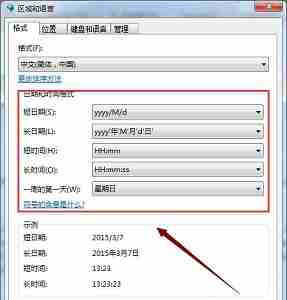
6、如果要使用12小时制时间,可以将长时间设置为小写的“hh”如图所示。
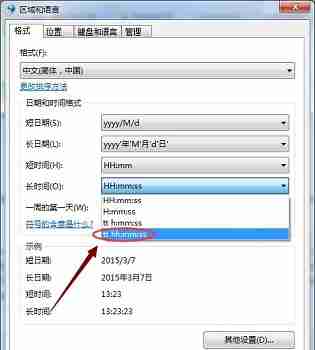
以上就是win7怎么更改时间格式 win7时间格式更改教程的详细内容,更多请关注本网内其它相关文章!













 浙公网安备33010502006705号
浙公网安备33010502006705号